L’application Outlook Microsoft est gratuite et disponible sur App Store et Google Play Store. Grâce à cette application mobile, l’utilisateur pourra regrouper tous ses comptes mails et les gérer depuis une même interface.
Microsoft Outlook est en effet compatible avec Microsoft Exchange, Microsoft 365, Outlook.com, Gmail et Yahoo Mail.
L’ouverture de votre boite Outlook mail ou toute autre messagerie sur cette application est très simple.
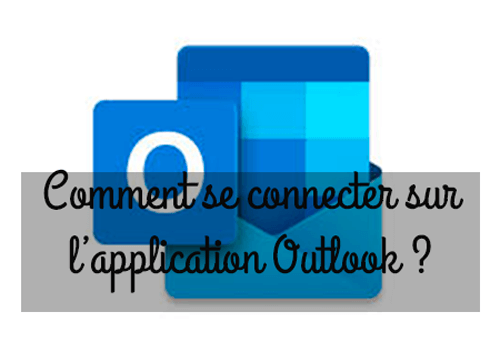
Ainsi, que vous disposiez d’un appareil Android ou iOS, trouvez dans notre guide d’aide à la connexion la démarche à suivre pour réussir l’accès à votre compte mail sur l’application Outlook.
Comment se connecter à ma boite mail sur l’application Outlook depuis un iPhone ?
Commencez tout d’abord par télécharger et installer l’application Microsoft Outlook gratuitement depuis App Store.
Une fois installée, il vous suffit d’ajouter et de configurer votre compte Outlook sur votre téléphone portable en suivant cette démarche :
- Ouvrez l’application Microsoft Outlook.
- Appuyez sur la rubrique « Paramètres« , « Ajouter un compte » et « Ajouter un compte de courrier« .
- Ensuite, entrez votre adresse e-mail et appuyez sur « Ajouter un compte« .
- Tapez votre mot de passe et appuyez sur le bouton « Se connecter« .
- Si vous avez activé la vérification en deux étapes pour votre compte, approuvez la demande de connexion.
- Répondez Oui à la question « Voulez-vous autoriser cette application à accéder à vos informations« . Si vous répondez par Non, cette application ne pourra pas configurer votre compte.
Votre compte mail est ajouté sur cette application. Vous pouvez par la suite envoyer et recevoir des e-mails. En revanche, il n’est pas possible de modifier vos contacts sur cette application.
Pour vous déconnecter de votre compte mail, consultez notre guide Déconnexion d’Outlook sur mobile.
Comment ajouter un compte mail sur l’application Microsoft Outlook Android ?
Quel que soit votre compte mail (Outlook.com, Yahoo, Gmail, Microsoft Exchange ou Microsoft 365), vous pouvez y accéder depuis l’application Microsoft Outlook.
Téléchargez ainsi cette application gratuitement depuis Google Play Store et installez-la sur votre appareil Android.
Ensuite, ajoutez votre compte mail sur cette application en procédant comme suit :
- Ouvrez l’application mobile Microsoft Outlook.
- Puis, appuyez sur « Paramètres« , « Ajouter un compte » et « Ajouter un compte de courrier« .
- Renseignez votre adresse de courrier puis appuyez sur le bouton « Continuer« .
- Insérez votre mot de passe puis appuyez le bouton « Se connecter« .
- En cas d’activation de vérification en deux étapes pour votre compte, approuvez la demande de connexion.
- Répondez par Oui pour valider l’ajout de votre compte.
À noter qu’en cas de problème de connexion lié à votre compte mail, vous ne pouvez pas les résoudre sur cette application. En effet, en cas d’oubli de votre mot de passe, veuillez le réinitialiser depuis le portail officiel du fournisseur de votre messagerie.




